Come cambiare il tema del blocco note in scuro
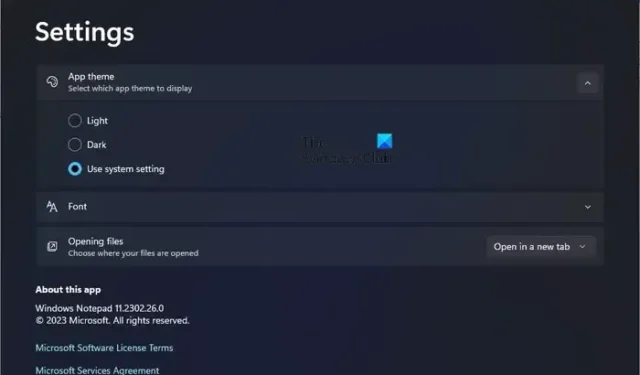
Le opzioni di personalizzazione non sono vaste, ma dovrebbero essere più che sufficienti per uno strumento per prendere appunti. Se desideri più opzioni, ti suggeriamo di utilizzare OneNote in quanto viene fornito con più funzionalità in generale.
Come cambiare il tema del blocco note in scuro
Per cambiare il tema in Scuro in Blocco note per Windows 11, segui i passaggi descritti qui.:
- Apri Blocco note.
- Fare clic sull’icona Impostazioni nella sezione in alto a destra. Questa è l’icona che sembra un ingranaggio.
- Vedrai il tema dell’app. Cliccaci sopra.
- Vedrai Chiaro, Scuro e Usa impostazioni di sistema.
- L’impostazione predefinita è Usa impostazioni di sistema, ma puoi sceglierne una qualsiasi dall’elenco.
- Seleziona Scuro per utilizzare Blocco note con un tema scuro.
Come si personalizza Blocco note?
Apri Blocco note sul tuo computer Windows 11 e, da lì, fai clic sull’icona a forma di ingranaggio nella sezione in alto a destra dell’app per aprire l’area Impostazioni. Da questa sezione è possibile eseguire personalizzazioni di base del Blocco note.
Come aggiungo un tema al Blocco note?
Non puoi aggiungere un tema al Blocco note. Puoi usare solo il tema Chiaro o Scuro. Tuttavia, uno strumento di terze parti chiamato Notepad ++ ti consente di aggiungere colori o temi.



Lascia un commento